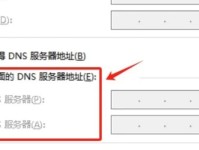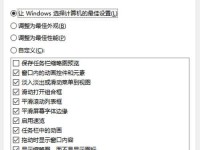在使用电脑过程中,我们常常会遇到电脑运行缓慢、内存不足等问题,而合理地设置电脑的虚拟内存可以是解决这些问题的有效办法。本文将带领读者了解虚拟内存的概念,并详细介绍了如何根据个人需求进行虚拟内存的设置,以提升电脑性能。
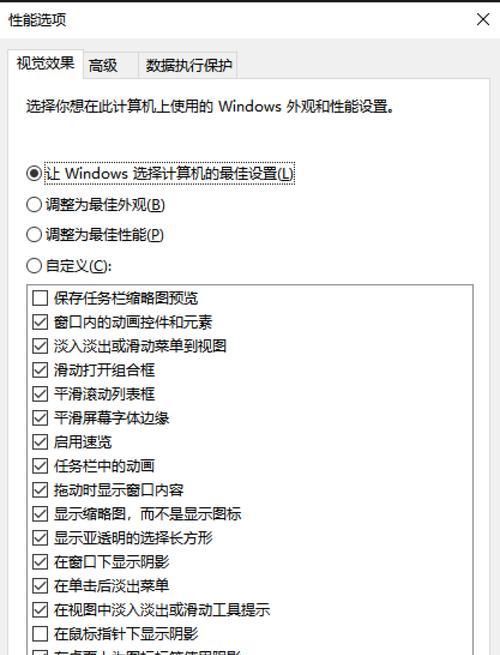
什么是虚拟内存设置?
虚拟内存是指操作系统将部分硬盘空间用作辅助内存的一种技术,它可以在内存不足时将部分数据临时保存在硬盘中,并在需要时再次调取。通过合理设置虚拟内存大小,可以有效地避免内存不足导致的电脑卡顿现象。
确定当前系统内存情况
在进行虚拟内存设置前,首先需要了解自己电脑的内存情况。点击“我的电脑”,右键选择“属性”,在弹出的窗口中可以看到安装的内存容量。
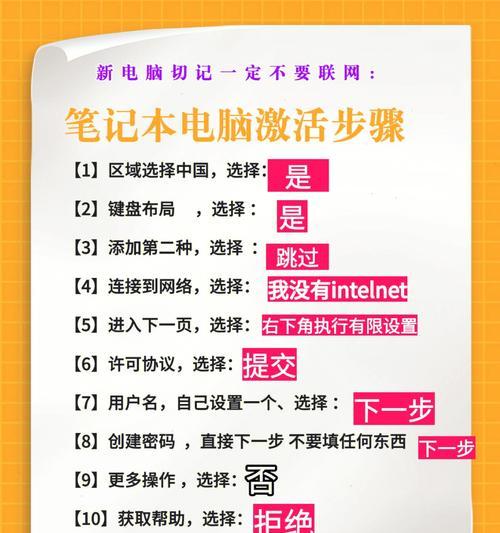
计算合适的虚拟内存大小
根据电脑的内存情况,我们可以使用一定的计算公式来确定合适的虚拟内存大小。一般来说,虚拟内存大小应该为物理内存的1.5倍或2倍。
打开虚拟内存设置界面
在Windows操作系统中,我们可以通过以下步骤来打开虚拟内存设置界面:在桌面上点击右键,选择“属性”;在弹出的窗口中选择“高级系统设置”;在新弹出的窗口中点击“高级”选项卡下的“性能设置”按钮;在新的窗口中选择“高级”选项卡下的“更改”按钮。
选择自定义虚拟内存设置
在虚拟内存设置界面,我们可以选择系统自动管理虚拟内存大小,也可以自定义虚拟内存大小。为了更好地提升电脑性能,我们选择自定义虚拟内存设置。
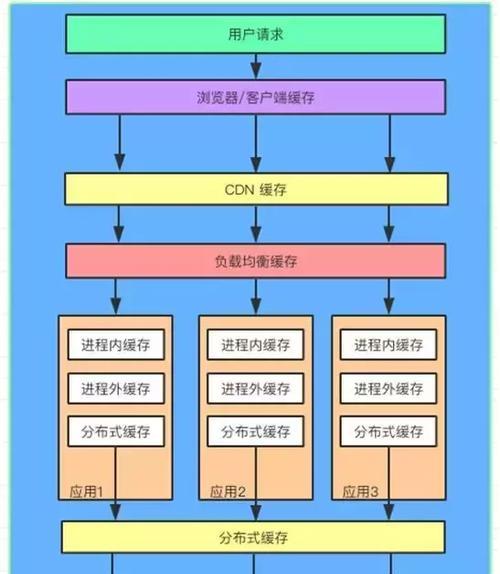
设置虚拟内存初始大小
根据之前计算得出的合适虚拟内存大小,我们将其填入“初始大小(MB)”的输入框中。初始大小应该大于等于物理内存的大小,一般来说,可以设置为物理内存大小的1.5倍。
设置虚拟内存最大大小
在“最大大小(MB)”的输入框中,我们可以填入刚才计算得出的合适虚拟内存大小。最大大小应该大于等于初始大小,一般来说,可以设置为初始大小的2倍。
点击确认保存设置
在设置好虚拟内存初始大小和最大大小后,点击“确认”按钮保存设置,并关闭相关窗口。电脑会根据新的虚拟内存设置进行调整,以提升性能。
重新启动电脑使设置生效
为了让虚拟内存设置生效,我们需要重新启动电脑。重启后,系统会按照新的虚拟内存设置来进行运行。
检查电脑性能是否提升
重新启动电脑后,我们可以通过运行一些占用内存较大的软件或者进行多任务操作来检查电脑性能是否有所提升。如果电脑运行更加流畅,说明虚拟内存设置成功。
根据实际情况调整虚拟内存大小
虽然通过计算得到的虚拟内存大小已经相对合理,但在实际使用中,我们还可以根据自己的需求和电脑的具体情况进行调整。如果发现虚拟内存过大或过小,可以按照类似的步骤重新进行设置。
注意事项:硬盘空间充足
在设置虚拟内存大小时,需要确保硬盘空间充足。如果硬盘空间不足,建议清理一些不必要的文件或者扩充硬盘容量,以免影响电脑性能。
注意事项:不要关闭虚拟内存
虽然一些教程会建议关闭虚拟内存以提升电脑性能,但实际上关闭虚拟内存可能会导致电脑运行异常甚至崩溃。所以,不要轻易关闭虚拟内存,而是根据实际情况进行合理设置。
注意事项:避免频繁调整虚拟内存大小
在设置好虚拟内存后,应避免频繁进行调整。过于频繁的调整可能会影响电脑的稳定性和性能表现,只有在确实遇到性能问题或者需求变化时才进行调整。
通过合理设置电脑的虚拟内存大小,我们可以有效地提升电脑的运行速度和性能表现。但是在进行虚拟内存设置时,需要根据电脑的实际情况和个人需求进行调整,同时注意一些设置的注意事项,以确保电脑能够稳定运行并达到最佳性能。